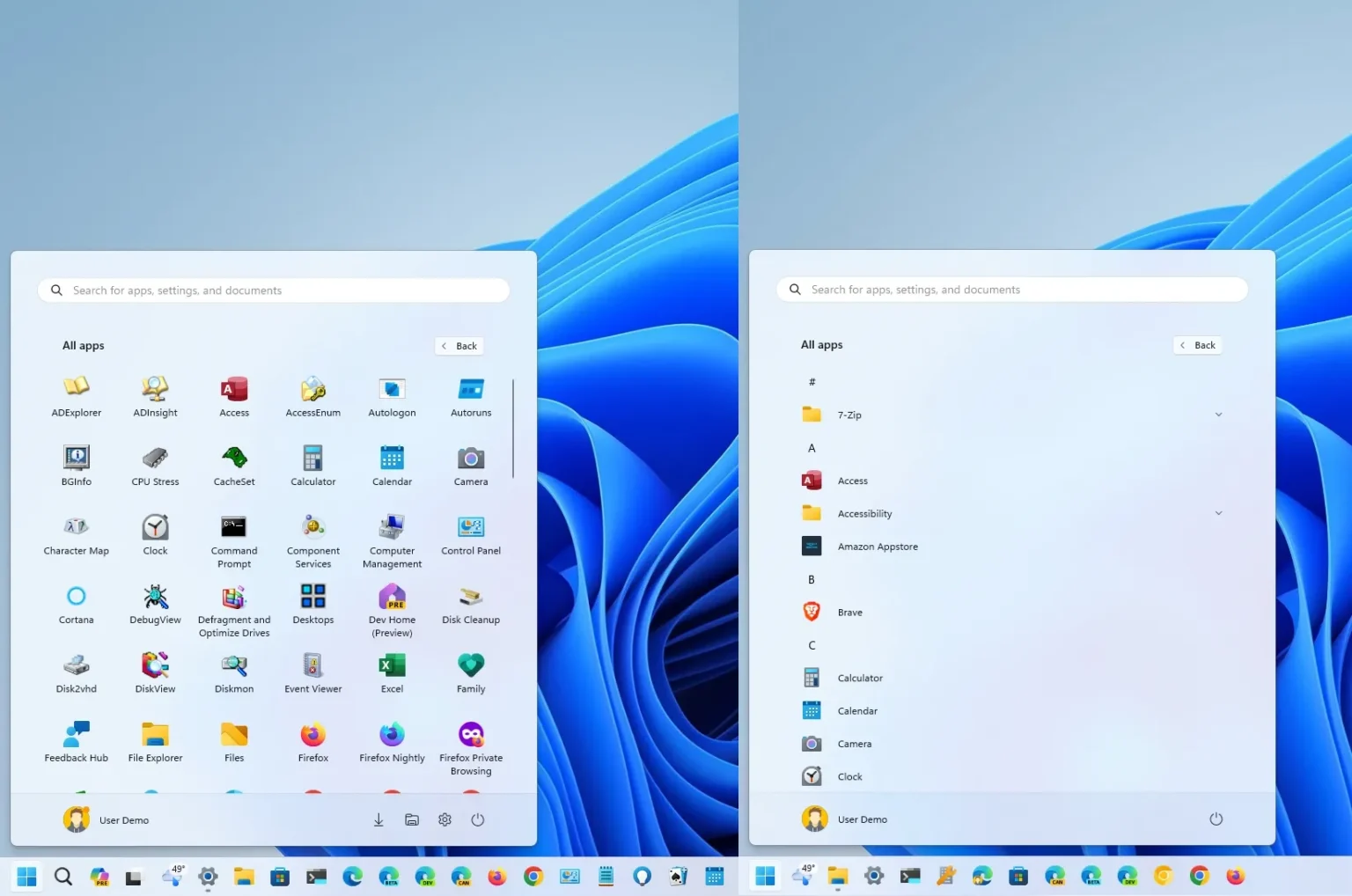Sous Windows 11 build 22635.3420, le menu Démarrer cache un nouveau design pour le menu « Toutes les applications », et dans ce guide, je vais vous montrer les étapes pour activer le nouveau design.
Microsoft travaille sur la mise à jour du menu « Toutes les applications » avec un nouveau design qui organise les applications comme la section « Épinglée » du menu Démarrer, avec des icônes plus grandes et un alignement de gauche à droite au lieu du style de conception du menu liste et sans l’option de numérotation rapide pour accéder à une section spécifique du menu.
Si vous disposez d’un appareil inscrit sur le canal bêta, vous pouvez obtenir un accès anticipé à la conception à l’aide de ViveTool pour activer la conception expérimentale (via @PhantomOfEarth).
Dans ce guide, je vais vous apprendre les étapes pour déplacer l’expérience Widgets vers la droite sous Windows 11.
Activer la nouvelle conception du menu Démarrer toutes les applications sur Windows 11
Pour activer la nouvelle conception du menu Toutes les applications sur Windows 11, procédez comme suit :
-
Téléchargez le ViveTool-vx.xxzip fichier pour activer le nouveau menu Toutes les applications.
-
Double-cliquez sur le dossier zip pour l’ouvrir avec l’Explorateur de fichiers.
-
Clique le Extraire tout bouton.
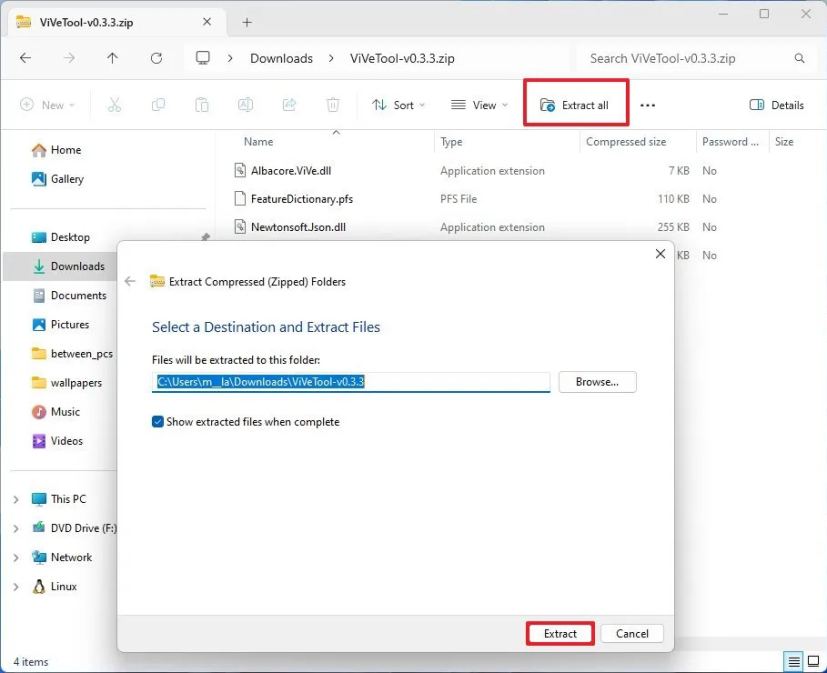
-
Clique le Extrait bouton.
-
Copiez le chemin vers le dossier.
-
Ouvrir Commencer.
-
Rechercher Invite de commandecliquez avec le bouton droit sur le premier résultat et sélectionnez le Exécuter en tant qu’administrateur option.
-
Tapez la commande suivante pour accéder au dossier ViveTool et appuyez sur Entrer:
cd c:\folder\path\ViveTool-v0.x.x
Dans la commande, pensez à changer le chemin d’accès au dossier avec votre chemin.
-
Tapez la commande suivante pour activer la nouvelle conception du menu Toutes les applications et appuyez sur Entrer:
vivetool /enable /id:47205210 /variant:2 vivetool /enable /id:48433719
-
Redémarrer le PC.
Une fois les étapes terminées, le menu Toutes les applications affichera la nouvelle disposition des applications.
Si vous changez d’avis, vous pouvez annuler les modifications avec les mêmes instructions, mais sur étape 10assurez-vous d’utiliser le vivetool /enable /id:47205210 /variant:2 et le vivetool /enable /id:48433719 commandes, puis redémarrez l’ordinateur.
Si vous regardez de plus près, cela ressemble même à l’expérience macOS Launchpad puisqu’il inclut le même agencement. La seule différence est que l’interface macOS est une expérience plein écran.
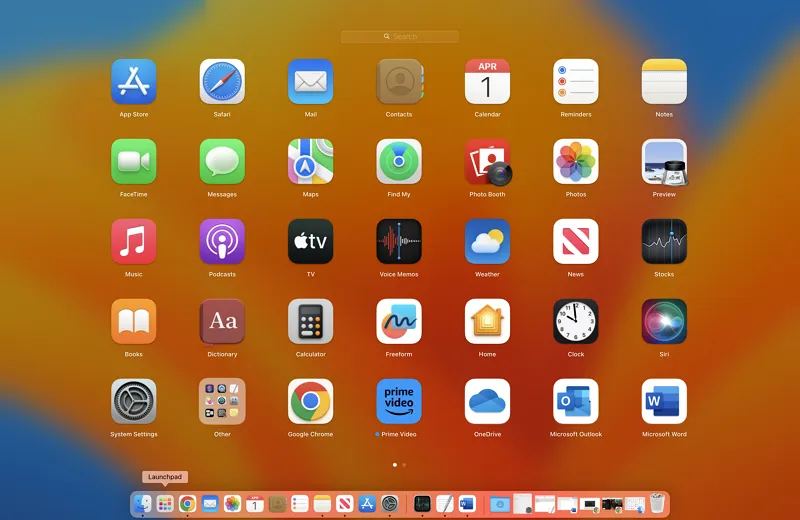
Il s’agit de la nouvelle conception du menu Toutes les applications cachée dans le dernier aperçu de Windows 11.
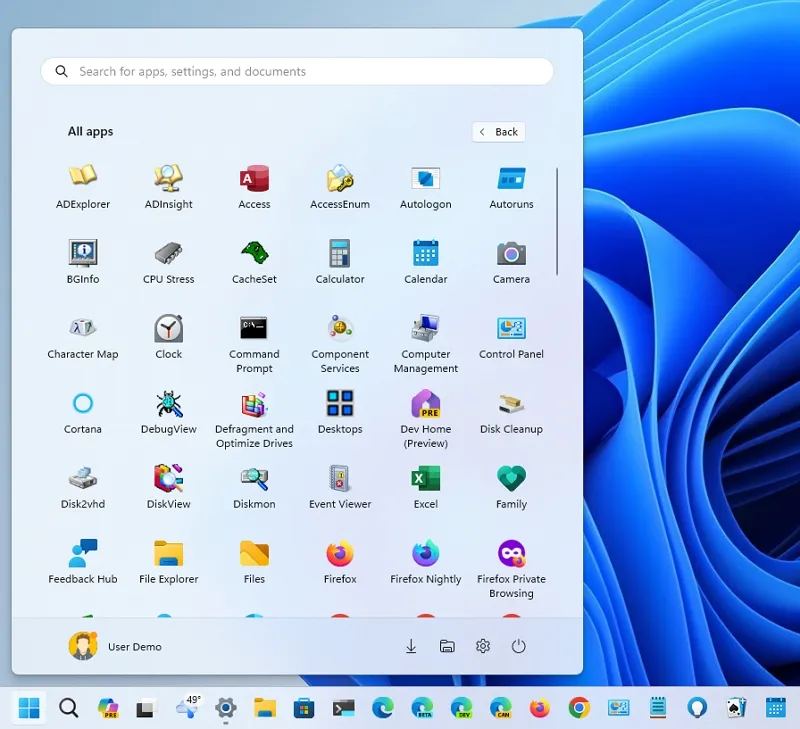
J’ai récemment publié une vidéo mettant en évidence les nouvelles modifications apportées à la build 22635.3420, et une chose qui ressort des commentaires est l’aversion pour les modifications de conception du menu Toutes les applications.
Je suis d’accord avec les plaintes, car la nouvelle disposition des icônes rend plus difficile la recherche d’applications pour les utilisateurs et il n’y a pas d’options de tri ni de paramètres permettant de revenir à l’ancienne vue.
Cependant, il est important de souligner que Microsoft n’a même pas mentionné officiellement l’existence de ce changement visuel. Peut-être que si l’entreprise finit par appliquer ces modifications aux utilisateurs, il est probable que la page des paramètres « Démarrer » inclut une option permettant d’annuler les modifications apportées à l’ancienne vue.
Aimez-vous le nouveau design du menu Toutes les applications ? Partagez votre opinion dans les commentaires.
Pourquoi vous pouvez faire confiance à Winfix.net
Je combine les connaissances d’experts avec des conseils centrés sur l’utilisateur, des recherches et des tests rigoureux pour garantir que vous recevez des guides techniques fiables et faciles à suivre. Examinez le processus de publication.